Οι μεγαλύτεροι χώροι εργασίας με πολλούς χρήστες μπορεί να είναι δύσκολο να παρακολουθούνται. Δεν είναι πάντα εύκολο να ελεγχθούν, αλλά θέλετε να κάνετε απολογισμό του ποιος έχει πρόσβαση. Εάν το κάνετε, ίσως σας φανεί χρήσιμο να εξαγάγετε μια λίστα με όλα τα μέλη του χώρου εργασίας. Θα μπορούσατε, για παράδειγμα, να το μεταβιβάσετε εύκολα στο HR για να επαληθεύσετε ότι όλοι που θα έπρεπε να έχουν πρόσβαση έχουν πρόσβαση και ότι δεν υπάρχουν μη εξουσιοδοτημένα μέλη. Εναλλακτικά, θα μπορούσατε να το κρατήσετε ως αρχείο για το ποιος ήταν στο σύστημά σας πότε. Δείτε πώς μπορείτε να εξαγάγετε μια λίστα μελών για τον χώρο εργασίας σας.
Πώς να εξαγάγετε τη λίστα μελών
Για να μπορέσετε να εξαγάγετε μια λίστα μελών, πρέπει να περιηγηθείτε στις ρυθμίσεις διαχείρισης μελών. Για να φτάσετε εκεί, πρέπει πρώτα να κάνετε κλικ στο όνομα του χώρου εργασίας στην επάνω δεξιά γωνία. Στη συνέχεια, στο αναπτυσσόμενο μενού, επιλέξτε «Ρυθμίσεις και διαχείριση» και μετά «Διαχείριση μελών» για να ανοίξετε τη σελίδα διαχείρισης μελών σε μια νέα καρτέλα.
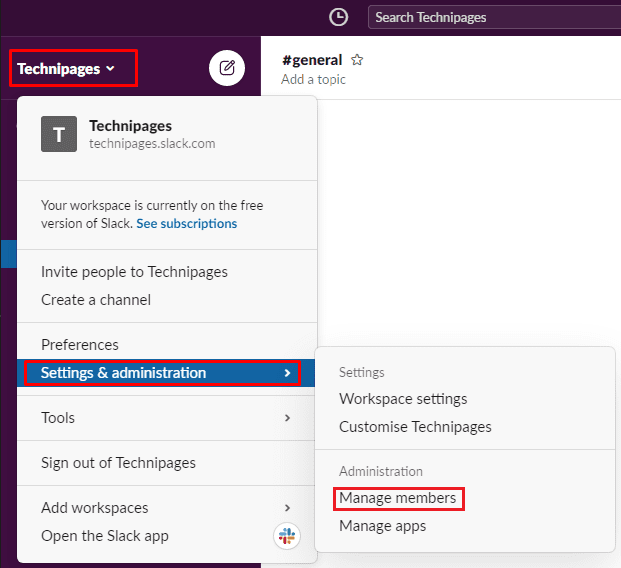
Μόλις μεταβείτε στη σελίδα διαχείρισης μελών, κάντε κλικ στην επιλογή "Εξαγωγή λίστας μελών" στην επάνω δεξιά γωνία. Θα εμφανιστεί ένα αναδυόμενο παράθυρο που θα σας ενημερώνει ότι το Slackbot θα σας στείλει ένα μήνυμα. Σε αυτό το μήνυμα θα επισυναφθεί η εξαγωγή της λίστας μελών ως αρχείο για λήψη.
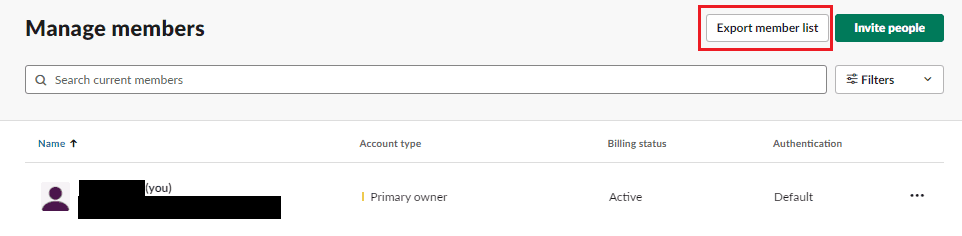
Η διαδικασία δημιουργίας εξαγωγής λίστας μελών μπορεί να διαφέρει ανάλογα με το μέγεθος του χώρου εργασίας σας. Εάν έχετε μεγάλο χώρο εργασίας, ετοιμαστείτε να περιμένετε λίγο για να λάβετε το αρχείο από το Slackbot. Μόλις το Slackbot σας στείλει μήνυμα με το συνημμένο αρχείο, μπορείτε να το κατεβάσετε κάνοντας κλικ στο μικρό εικονίδιο του cloud. Εναλλακτικά, μπορείτε να το μοιραστείτε με κάποιον άλλο. Για να το κάνετε αυτό, κάντε κλικ στο κουμπί κοινής χρήσης και επιλέξτε πού θέλετε να μοιραστείτε το συνημμένο.
Σημείωση: Η εξαγωγή θα περιλαμβάνει τα ακόλουθα δεδομένα για κάθε μέλος του χώρου εργασίας σας: όνομα χρήστη, email, κατάσταση, billing-active, has-2fa, has-sso, userid, πλήρες όνομα, εμφανιζόμενο όνομα και timestamp λήξης. Θα πρέπει να είστε βέβαιοι ότι όλοι όσοι έχουν πρόσβαση σε αυτά τα δεδομένα μπορούν να τα εμπιστευτούν. Αυτό είναι ιδιαίτερα σημαντικό καθώς οι διευθύνσεις email και τα ονόματα μπορούν να μετρηθούν ως «Προσωπικά Αναγνωρίσιμα Πληροφορίες» ή PII σε μη εταιρικά περιβάλλοντα, για τα οποία ενδέχεται να υπάρχουν νομικές συνέπειες αποκαλύπτοντας.
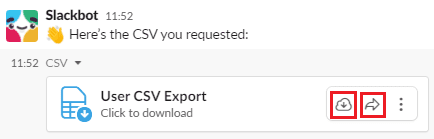
Η εξαγωγή μιας λίστας πλήρους μελών του χώρου εργασίας σας μπορεί να διευκολύνει τη σωστή παρακολούθηση ή τον έλεγχο των ατόμων στον χώρο εργασίας σας. Ακολουθώντας τα βήματα σε αυτόν τον οδηγό, μπορείτε να δημιουργήσετε και να κατεβάσετε ή να μοιραστείτε μια εξαγωγή της λίστας μελών του χώρου εργασίας σας όποτε θέλετε.